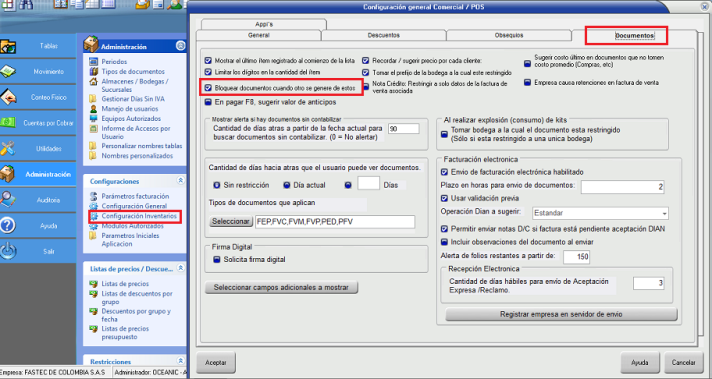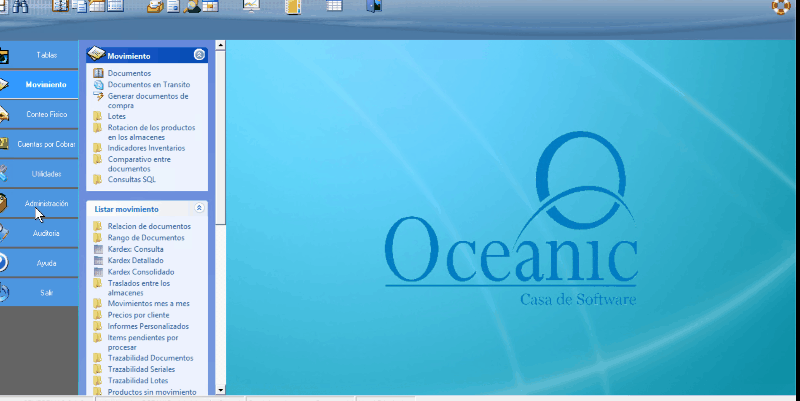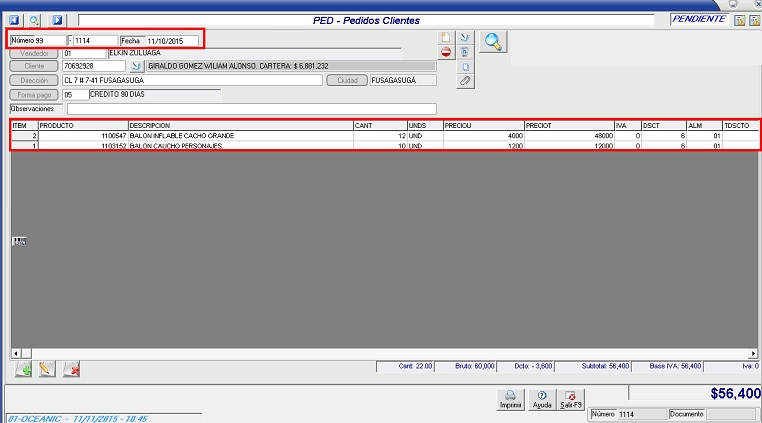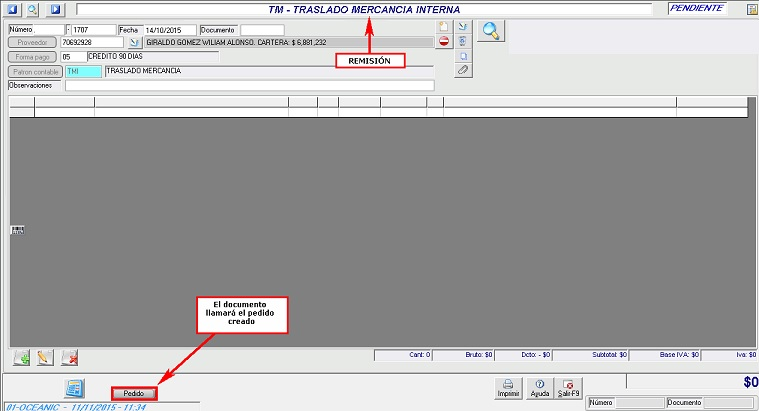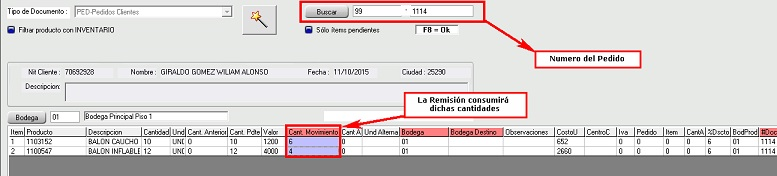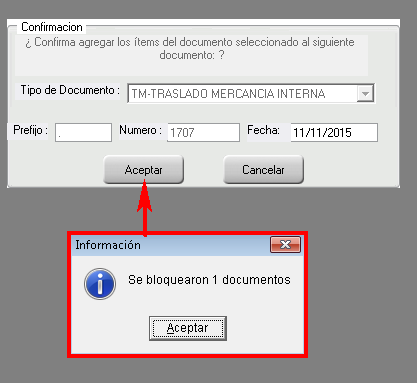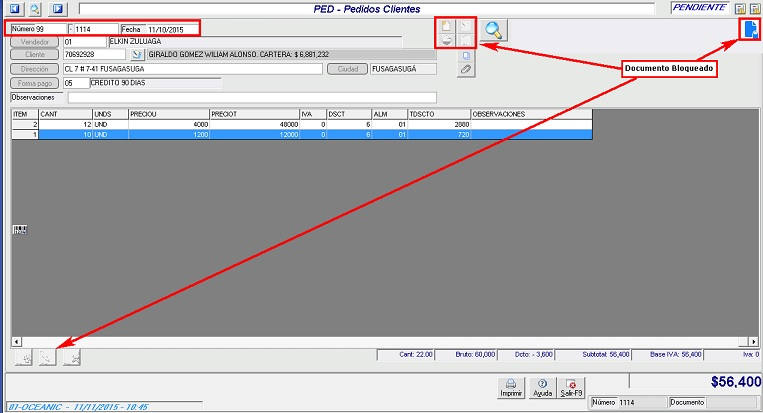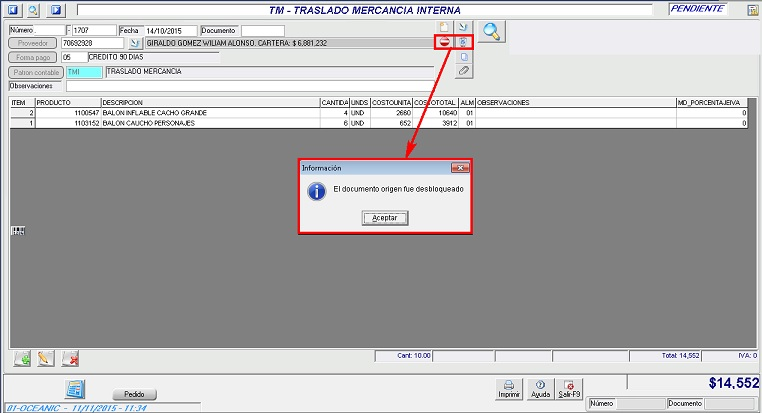Bloqueo de documentos: Difference between revisions
(Created page with "1) ¿ Qué hace? Bloquea documentos origen después de ser llamados desde otro documento y al cual consumió cantidades de dicho documento origen. El objetivo de esta funcionalidad es de NO perder la trazabilidad del documento ya que si es modificado el documento origen se pierde el origen de los ítems que fueron llamados desde otros documentos. 2) ¿ En dónde está ubicada? Se podrá acceder a esta funcionalidad en la siguiente opción: Ingresar al módulo Comerci...") |
No edit summary |
||
| (7 intermediate revisions by 2 users not shown) | |||
| Line 1: | Line 1: | ||
1) ¿ Qué hace? | === 1) ¿ Qué hace? === | ||
Bloquea documentos origen después de ser llamados desde otro documento y al cual consumió cantidades de dicho documento origen. El objetivo de esta funcionalidad es de NO perder la trazabilidad del documento ya que si es modificado el documento origen se pierde el origen de los ítems que fueron llamados desde otros documentos. | Bloquea documentos origen después de ser llamados desde otro documento y al cual consumió cantidades de dicho documento origen. El objetivo de esta funcionalidad es de NO perder la trazabilidad del documento ya que si es modificado el documento origen se pierde el origen de los ítems que fueron llamados desde otros documentos. | ||
2) ¿ En dónde está ubicada? | === 2) ¿ En dónde está ubicada? === | ||
Se podrá acceder a esta funcionalidad en la siguiente opción: | Se podrá acceder a esta funcionalidad en la siguiente opción: | ||
Ingresar al módulo Comercial. | * Ingresar al módulo Comercial. | ||
Ir a la sección "Administración". | * Ir a la sección "Administración". | ||
Ingresar a la opción "Configuración de Inventarios". | * Ingresar a la opción "Configuración de Inventarios". | ||
Seleccionar la pestaña " | * Seleccionar la pestaña "Documentos". | ||
El sistema presenta una serie de opciones, por lo que se debe marcar la opción: "Bloquear documento cuando se genere de estos". Ver Ilustración | * El sistema presenta una serie de opciones, por lo que se debe marcar la opción: "Bloquear documento cuando se genere de estos". Ver Ilustración | ||
[[File:Bloquear documentos.png|center|712x712px]] | |||
=== 3) ¿ Cómo se configura? === | |||
A continuación, se presenta una animación que ilustra el proceso de bloqueo de documentos. Posteriormente, se detalla la configuración paso a paso. | |||
[[File:Documento a aprtir de otro bloqueo1.gif|center]] | |||
El ejemplo que se presenta a continuación es de una remisión que es generada a partir de un pedido (Pedido - Remisión). | |||
Sin embargo esta funcionalidad sirve para todos los casos donde un documento llame a otro documento, como lo es: Pedido - Factura de venta, Remisión - Factura de Venta, etc. Esta funcionalidad siempre bloquea el documento origen después de que un documento llame a dicho documento y consuma cantidades de los ítems. | |||
Sin embargo esta funcionalidad sirve para todos los casos donde un documento llame a otro documento, como lo es: Pedido | |||
Luego de configurar la opción de: “Bloquear documento cuando se genere de estos” se procede a crear un pedido, así como se muestra en la siguiente ilustración. | Luego de configurar la opción de: “Bloquear documento cuando se genere de estos” se procede a crear un pedido, así como se muestra en la siguiente ilustración. | ||
[[File:Bloqueo documentos 1.png|center]] | |||
El pedido se compone de dos ítems y tiene el Consecutivo 99 - 1114. | El pedido se compone de dos ítems y tiene el Consecutivo 99 - 1114. | ||
Ahora se procede a crear la remisión, el cual llama el pedido y consume las cantidades de los ítems registrados. Ver Ilustración | Ahora se procede a crear la remisión, el cual llama el pedido y consume las cantidades de los ítems registrados. Ver Ilustración . | ||
[[File:Bloqueo documentos 2.png|center]] | |||
Se debe dar clic en el botón "Pedidos”, que tiene como función llamar documentos externos, ahora se debe buscar el pedido creado para que la remisión consuma dichas cantidades del pedido. Ver Ilustración | Se debe dar clic en el botón "Pedidos”, que tiene como función llamar documentos externos, ahora se debe buscar el pedido creado para que la remisión consuma dichas cantidades del pedido. Ver Ilustración . | ||
[[File:Bloqueo documentos 3.png|center]] | |||
En el momento de configurar las cantidades a mover para la remisión, se debe proceder a dar clic en el botón “Adicionar” y luego “Aceptar”. En el momento de realizar dicha acción, el sistema brinda un mensaje informativo con el fin de evidenciar que el documento (Pedido) se ha bloqueado. Así como se observa en la Ilustración | En el momento de configurar las cantidades a mover para la remisión, se debe proceder a dar clic en el botón “Adicionar” y luego “Aceptar”. En el momento de realizar dicha acción, el sistema brinda un mensaje informativo con el fin de evidenciar que el documento (Pedido) se ha bloqueado. Así como se observa en la Ilustración. | ||
[[File:Bloqueo documentos 4.png|center]] | |||
4 | |||
=== 4) ¿ En dónde tiene efecto? === | |||
Para observar que el documento origen o en este caso el pedido, esté bloqueado por el movimiento realizado en la remisión; se debe dirigir a dicho pedido allí el sistema bloquea las opciones de "Eliminar", "Anular", "Modificar", tanto de ítems del documento como en la cabecera. Ver Ilustración . | |||
[[File:Bloqueo documentos 5.png|center]] | |||
[[File:Bloqueo documentos 6.png|left|24x24px]] | |||
-> Este símbolo indica que el documento está bloqueado, ya que el pedido fue llamado desde otros documento. | -> Este símbolo indica que el documento está bloqueado, ya que el pedido fue llamado desde otros documento. | ||
Para desbloquear el pedido, se debe eliminar o anular la remisión. En el momento de realizar algunas de estas acciones el aplicativo brinda un mensaje informativo, indicándole al usuario que se ha desbloqueado el documento; en este caso el pedido. Ver Ilustración. | |||
[[File:Bloqueo documentos 7.png|center]] | |||
Configuración Inventario/POS | === 5) Contenido relacionado === | ||
[[Configuración inventarios|Configuración Inventario/POS]] | |||
Generar un documento a partir de otro | [[Generar un documento a partir de otro]] | ||
[[Category:ComercialPos]] | |||
Latest revision as of 14:50, 19 February 2024
1) ¿ Qué hace?[edit | edit source]
Bloquea documentos origen después de ser llamados desde otro documento y al cual consumió cantidades de dicho documento origen. El objetivo de esta funcionalidad es de NO perder la trazabilidad del documento ya que si es modificado el documento origen se pierde el origen de los ítems que fueron llamados desde otros documentos.
2) ¿ En dónde está ubicada?[edit | edit source]
Se podrá acceder a esta funcionalidad en la siguiente opción:
- Ingresar al módulo Comercial.
- Ir a la sección "Administración".
- Ingresar a la opción "Configuración de Inventarios".
- Seleccionar la pestaña "Documentos".
- El sistema presenta una serie de opciones, por lo que se debe marcar la opción: "Bloquear documento cuando se genere de estos". Ver Ilustración
3) ¿ Cómo se configura?[edit | edit source]
A continuación, se presenta una animación que ilustra el proceso de bloqueo de documentos. Posteriormente, se detalla la configuración paso a paso.
El ejemplo que se presenta a continuación es de una remisión que es generada a partir de un pedido (Pedido - Remisión).
Sin embargo esta funcionalidad sirve para todos los casos donde un documento llame a otro documento, como lo es: Pedido - Factura de venta, Remisión - Factura de Venta, etc. Esta funcionalidad siempre bloquea el documento origen después de que un documento llame a dicho documento y consuma cantidades de los ítems.
Luego de configurar la opción de: “Bloquear documento cuando se genere de estos” se procede a crear un pedido, así como se muestra en la siguiente ilustración.
El pedido se compone de dos ítems y tiene el Consecutivo 99 - 1114.
Ahora se procede a crear la remisión, el cual llama el pedido y consume las cantidades de los ítems registrados. Ver Ilustración .
Se debe dar clic en el botón "Pedidos”, que tiene como función llamar documentos externos, ahora se debe buscar el pedido creado para que la remisión consuma dichas cantidades del pedido. Ver Ilustración .
En el momento de configurar las cantidades a mover para la remisión, se debe proceder a dar clic en el botón “Adicionar” y luego “Aceptar”. En el momento de realizar dicha acción, el sistema brinda un mensaje informativo con el fin de evidenciar que el documento (Pedido) se ha bloqueado. Así como se observa en la Ilustración.
4) ¿ En dónde tiene efecto?[edit | edit source]
Para observar que el documento origen o en este caso el pedido, esté bloqueado por el movimiento realizado en la remisión; se debe dirigir a dicho pedido allí el sistema bloquea las opciones de "Eliminar", "Anular", "Modificar", tanto de ítems del documento como en la cabecera. Ver Ilustración .
-> Este símbolo indica que el documento está bloqueado, ya que el pedido fue llamado desde otros documento.
Para desbloquear el pedido, se debe eliminar o anular la remisión. En el momento de realizar algunas de estas acciones el aplicativo brinda un mensaje informativo, indicándole al usuario que se ha desbloqueado el documento; en este caso el pedido. Ver Ilustración.